Page 1
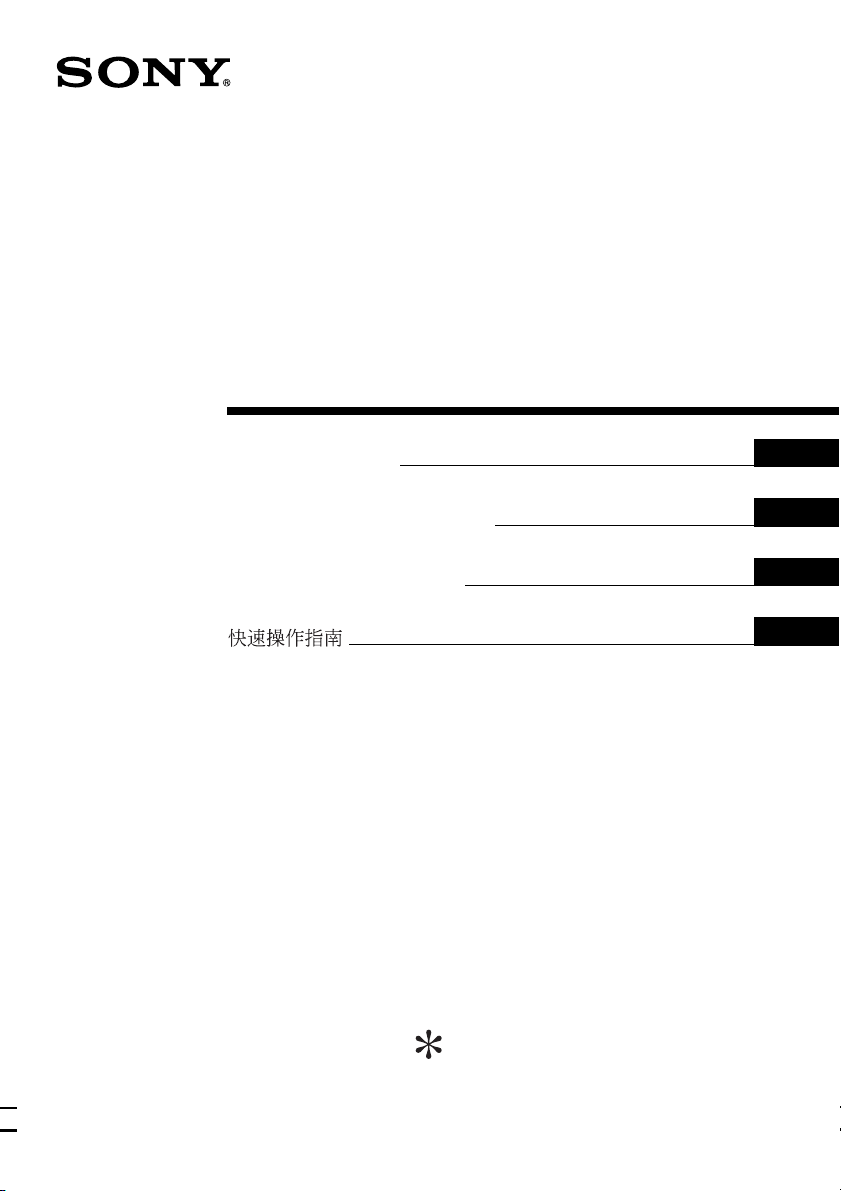
2-649-020-21(2)
TFT LCD Color
Computer Display
Quick Setup Guide
Guide de configuration rapide
Guía de instalación rápida
DO NOT RETURN TO PLACE OF PURCHASE
NE PAS RETOURNER AU MAGASIN
If you believe the product purchased in the U.S. is
defective, call Sony for assistance or Advance Exchange.
For assistance in the U.S. call: 1-866-357-SONY (7669)
For assistance in Canada call: 1-800-961-SONY (7669)
Si vous croyez que le produit acheté aux E.-U. est defectueux, communiquer
avec Sony pour obtenir de l’aide ou un remplacement.
Pour obtenir de l’aide aux E.-U., composer le : 1-866-357-SONY (7669)
Pour obtenir de l’aide au Canada, composer le :1-800-961-SONY (7669)
Si usted compro’ este producto en E.E.U.U. y necesita asistencia, no regrese
el producto comuniquese al 1-866-357-SONY (7669).
http://www.sony.com/displays/support
US
FR
ES
CS
SDM-S205
© 2005 Sony Corporation
Page 2
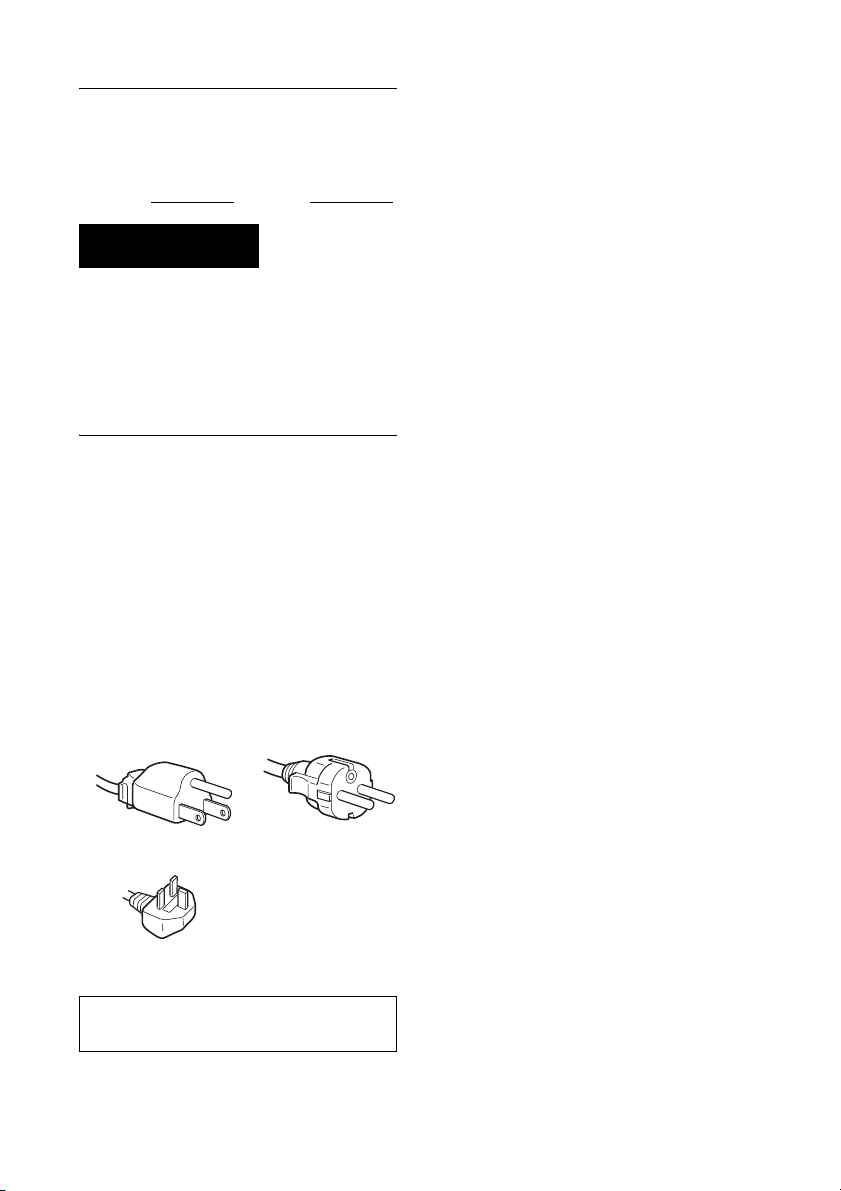
Owner’s Record
The model and serial numbers are located at
the rear of the unit. Record these numbers in
the spaces provided below. Refer to them
whenever you call upon your dealer
regarding this product.
Model No.
Se ria l No .
WARNING
To reduce the risk of fire or
electric shock, do not expose this
apparatus to rain or moisture.
Dangerously high voltages are
present inside the unit. Do not
open the cabinet. Refer servicing
to qualified personnel only.
Precautions
Warning on power connections
• Use the supplied power cord. If you use a
different power cord, be sure that it is
compatible with your local power supply.
For the customers in the U.S.A.
If you do not use the appropriate cord, this
display will not conform to mandatory
FCC standards.
For the customers in the UK
If you use the display in the UK, be sure to
use the appropriate UK power cord.
Example of plug types
for 100 to 120 V AC for 200 to 240 V AC
Installation
Do not install or leave the display:
• In places subject to extreme temperatures,
for example near a radiator, heating vent,
or in direct sunlight. Subjecting the
display to extreme temperatures, such as
in an automobile parked in direct sunlight
or near a heating vent, could cause
deformations of the casing or
malfunctions.
• In places subject to mechanical vibration
or shock.
• Near any equipment that generates a
strong magnetic field, such as a TV or
various other household appliances.
• In places subject to inordinate amounts of
dust, dirt, or sand, for example near an
open window or an outdoor exit. If setting
up temporarily in an outdoor
environment, be sure to take adequate
precautions against airborne dust and dirt.
Otherwise irreparable malfunctions could
occur.
Be careful not to touch the air vents on the
upper rear of the display, since they become
heated.
Note on the LCD (Liquid Crystal
Display)
Please note that the LCD screen is made
with high-precision technology. However,
black points or bright points of light (red,
blue, or green) may appear constantly on the
LCD screen, and irregular colored stripes or
brightness may appear on the LCD screen.
This is not malfunction.
(Effective dots: more than 99.99%)
for 240 V AC only
The equipment should be installed near an
easily accessible outlet.
2 (US)
Transportation
• Disconnect all the cables from the display.
If you use a height adjustable stand adjust
its height to the highest position and hold
both sides of the LCD display securely.
Be careful not to scratch the screen when
transporting. If you drop the display, you
may injured or the display may be
damaged.
Page 3
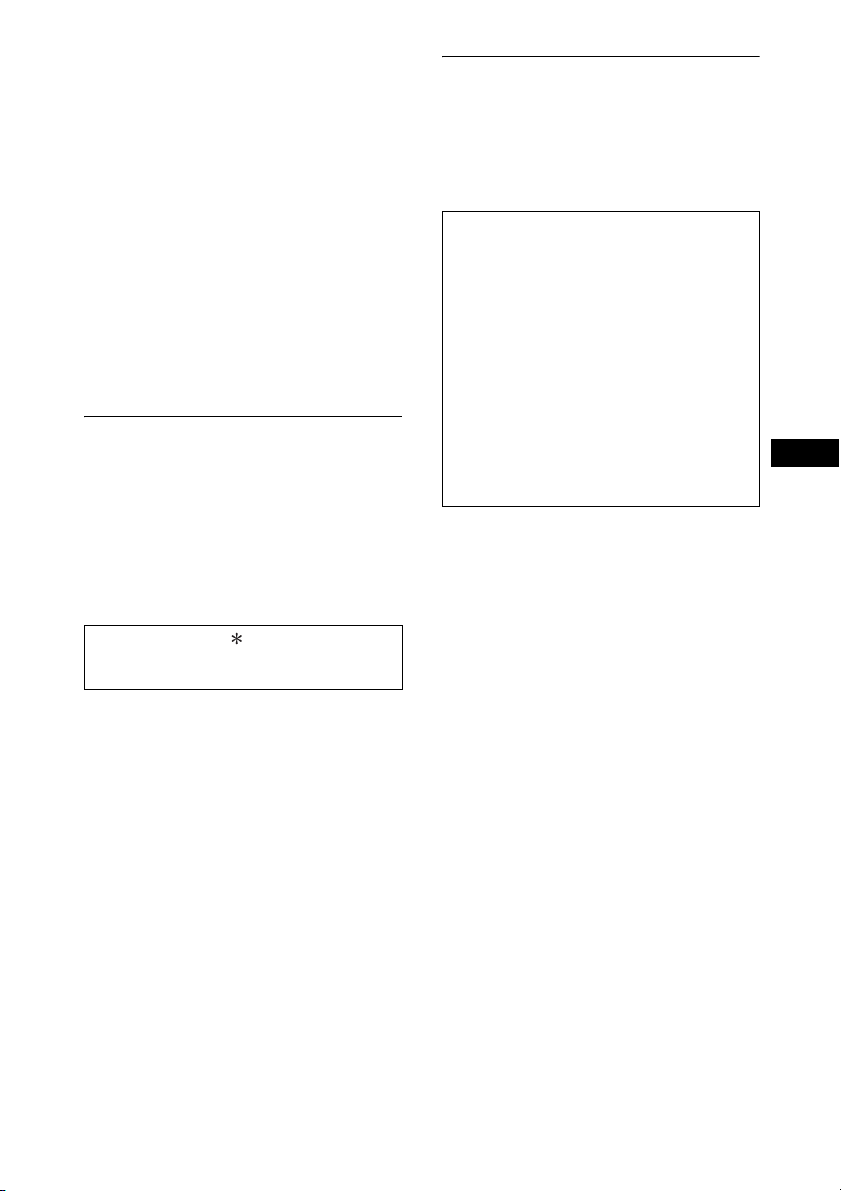
• When you transport this display for repair
or shipment, use the original carton and
packing materials.
• Replace the stopper pin for the height
adjustable stand to fix the stand during the
transportation.
For customers in the United
States
This product contains mercury. Disposal of this
product may be regulated if sold in the United
States. For disposal or recycling information,
please contact your local authorities or the
Electronics Industries Alliance
(http://www.eiae.org).
Checking the model
name of the display
Check the model name of the display first.
The model name is located at the rear of the
display (Example: SDM-S205F).
You cannot use some of the functions or
menu options for certain display models.
The contents with mark for
specifications vary depending on the
models. For details, see “Specifications”.
To view the Operating
Instructions on the CDROM
Note
To view the Operating instructions, you
are required to have Macromedia
Shockwave Player and Adobe Acrobat
Reader (version 6.0 or later) on your
computer. The supplied CD-ROM
contains installing software for
Windows. To get the software installed
on your computer, open “My Computer”
and right-click the CD-ROM icon and
select “Explorer.” Select the application
from the “installs” folder and then install
it on your computer. Once you have your
installation completed the CD-ROM
starts automatically.
For Windows User
When the CD-ROM auto-runs:
Select the region and model first. And then select
and open the “Operating Instructions (PDF) .”
When the CD-ROM fails to auto
run:
1 Open “My Computer.”
2 Right-click “CD-ROM” and select “Explorer.”
3 Open the “Manuals” folder in Windows.
4 Select and open “S_205_GB.pdf.”
US
For Macintosh User
1 Double-click the CD-ROM icon.
2 Double-click “MONITOR.”
3 Select the region and model first. And then
select and open the “Operating Instructions
(PDF) .”
To exit from the CD-ROM
Click “EXIT/CD.ROM.”
3 (US)
Page 4
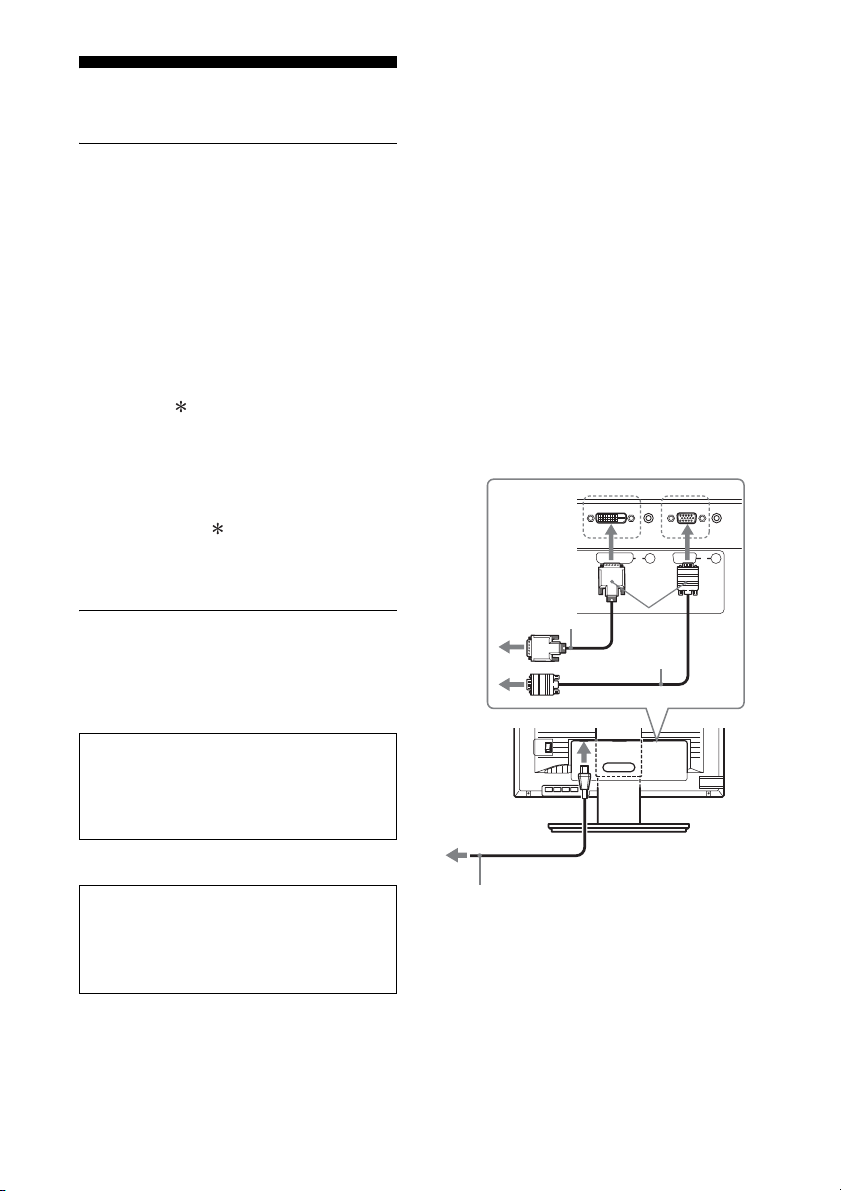
Setup
Unpacking
Make sure your carton contains everything
listed below.
•LCD display
•Power cord
•Stand Base
• HD15-HD15 video signal cable (analog
RGB)
• DVI-D video signal cable (digital RGB)
• Audio cord (stereo miniplug)
• USB cable
• CD-ROM (utility software for Windows/
Macintosh, Operating Instructions, etc.)
• Warranty card
• This Quick Setup Guide
The contents with mark for specifications
vary depending on the models. For details,
see “Specifications.”
Connecting your
display
Connect your display to a computer or other
equipment.
• Turn off the display, computer, and
any other equipment before
connecting them.
• Do not touch the pins of the video
signal cable plug.
3 Tilt the display up.
And then move the display’s
angle higher.
4 Connect your display to a
computer.
Connecting a Macintosh computer
Connect the supplied video signal cable to a
video output connector on the computer. If
necessary, use an adapter (not supplied).
Connect the adapter to the computer before
connecting the video signal cable.
5 Connect the supplied power cord
securely to the display’s AC IN
connector.
6 Connect the other end securely to
a power outlet.
to the DVI-D
input connector
(digital RGB)
AC IN DVI-D HD151 2
DVI-D video signal
cable
(digital RGB)
(supplied)
to the HD15
input connector
(analog RGB)
INPUT 1 INPUT 2
4
HD15-HD15
video signal
cable
(analog RGB)
(supplied)
5
to AC IN
to power outlet
1 Assemble the stand.
Do not press the LCD screen when
placing or raising the display straight on
a desk or a like.
It may affect the uniformity of the screen
or damage the LCD display.
Refer to an enclosed instruction,“Assemble
the stand,” for assembling the stand.
2 Slide down the connector cover.
4 (US)
6
power cord (supplied)
Page 5
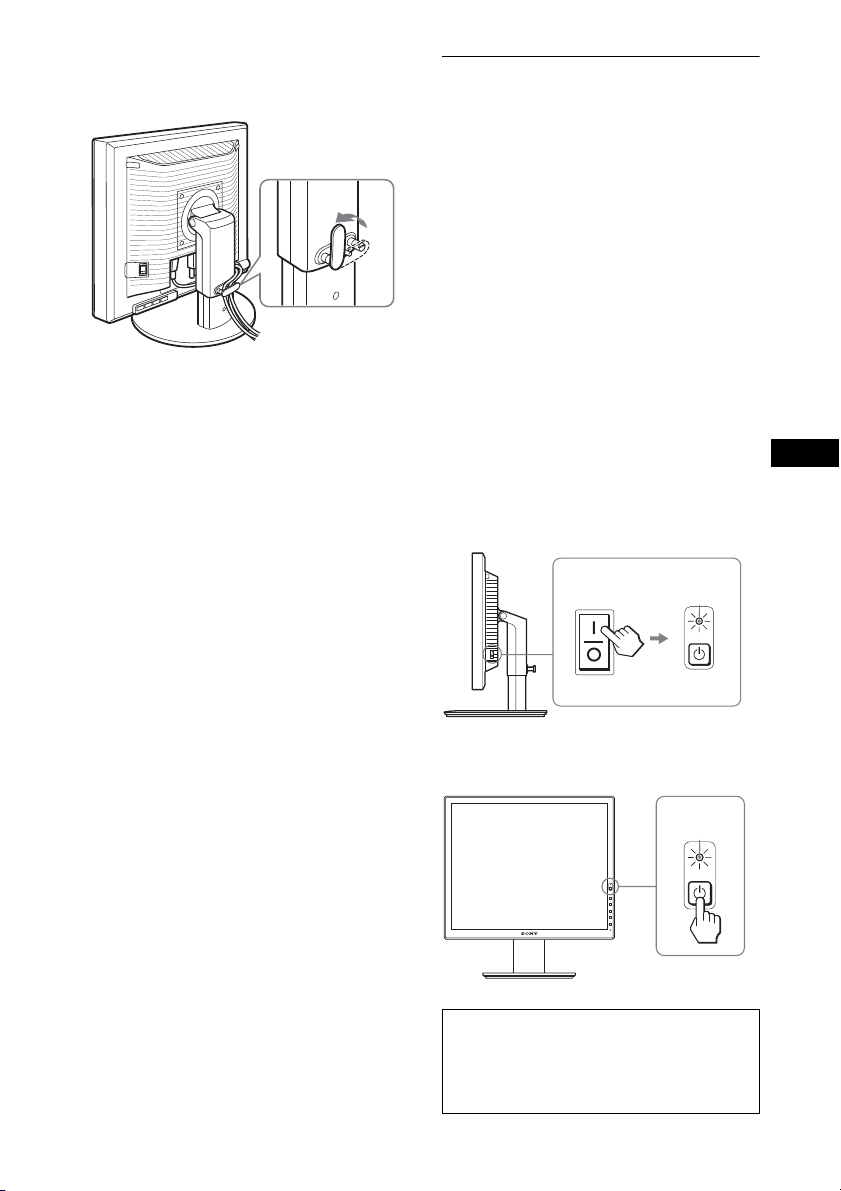
7 Secure the cords.
Draw the cords and cables through the cable
holder as illustrated.
Notes
• Slide up the cable holder of the height
adjustable stand to open as illustrated.
• When bounding the cords and cables, be sure to
loosen them a little. If they get pulled hard they
may come off from the connectors or plugs as
you adjust the screen angle. If you stretch the
cords and cables too hard they may get
damaged.
Turn on the display and
computer
1 Make sure that the 1 (power)
Indicator blinks red. At the time of
your purchase, the MAIN POWER
switch is set to the \ side.
Note
When the MAIN POWER switch on the right side
of your display is not set to the \ side, press the \
side and check that the 1 (power) indicator blinks
red.
2 Press the 1 (power) switch
located on the front right of the
display.
The 1 (power) indicator lights up in
green.
3 Turn on the computer.
US
lights in
MAIN POWER
No need for specific drivers
The display complies with the “DDC” Plug &
Play standard and automatically detects all the
display’s information. No specific driver
needs to be installed on the computer.
red
lights in
green
1
2
5 (US)
Page 6
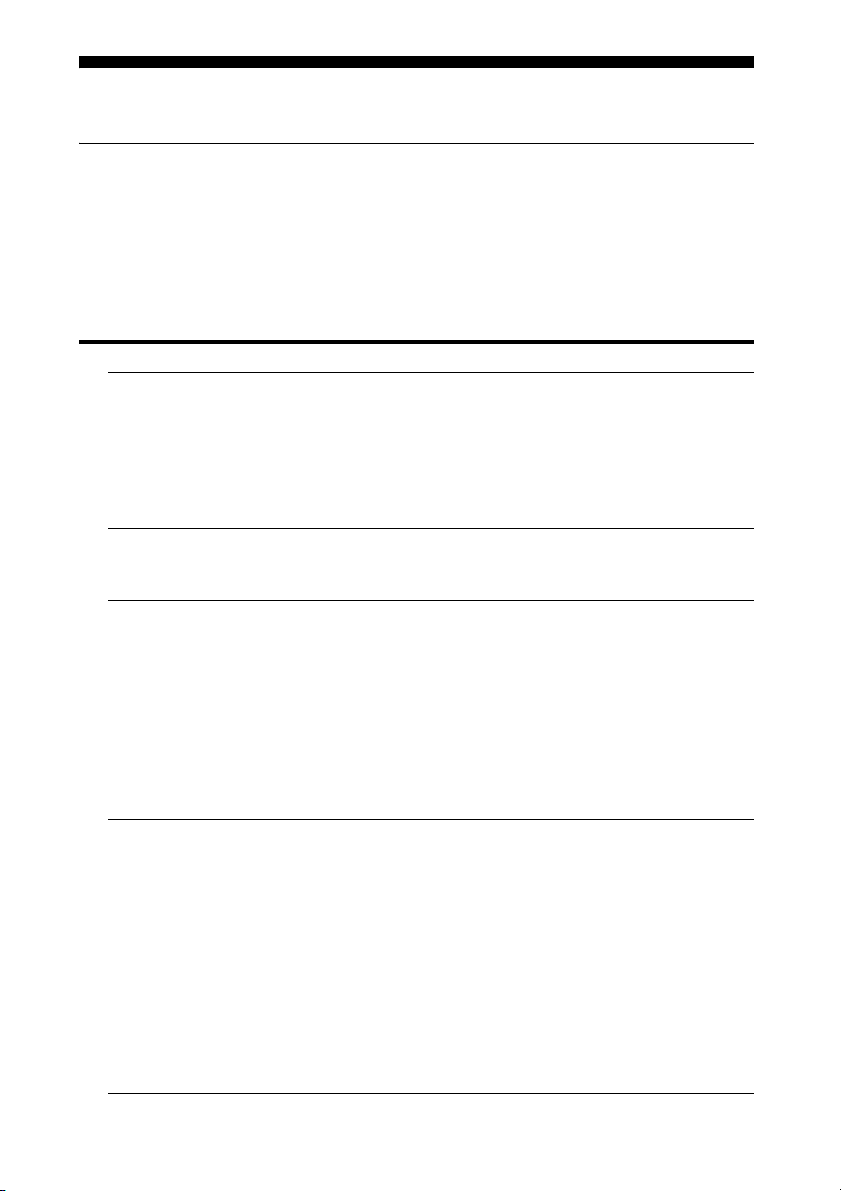
Troubleshooting
Trouble symptoms and remedies (If no picture
appears on the screen)
If no picture appears on the screen, check the following table for possible solutions. If you are
experiencing difficulties not listed below, refer to the Operating Instructions on the supplied
CD-ROM. For problems caused by a computer or other equipment, refer to the user’s manuals
supplied with the respective items.
Symptom Check these items
If the 1 (power)
indicator is not lit, or
if the 1 (power)
indicator will not
light up when the 1
(power) switch is
pressed,
If the 1 (power)
indicator turns on in
red,
If “CABLE
DISCONNECTED”
appears on the
screen,
“NO INPUT
SIGNAL” warning
message appears on
the screen, or 1
(power) indicator
turns orange,
• Check that the power cord is properly connected.
• Check that the display’s MAIN POWER switch is on.
• Check that the 1 (power) switch is on.
• Check that the video signal cable is properly connected and
all plugs are firmly seated in their sockets (page 4 (US)).
• Check that the video input connector’s pins are not bent or
pushed in.
• Check that the input select setting is correct (For details, refer
to the Operating Instructions on the supplied CD-ROM).
• A non-supplied video signal cable is connected. If you
connect a non-supplied video signal cable, “CABLE
DISCONNECTED” may appear on the screen. This is not a
malfunction.
• Check that the video signal cable is properly connected and
all plugs are firmly seated in their sockets (page 4 (US)).
• Check that the video input connector’s pins are not bent or
pushed in.
• Check that the input select setting is correct (For details, refer
to the Operating Instructions on the supplied CD-ROM).
x Problem caused by a computer or other equipment
connected, and not caused by the display
• The computer is in the power saving mode. Try pressing any
key on the keyboard or moving the mouse.
• Check that your graphics board is installed properly.
• Check that the computer’s power is on.
• Restart the computer.
6 (US)
Page 7
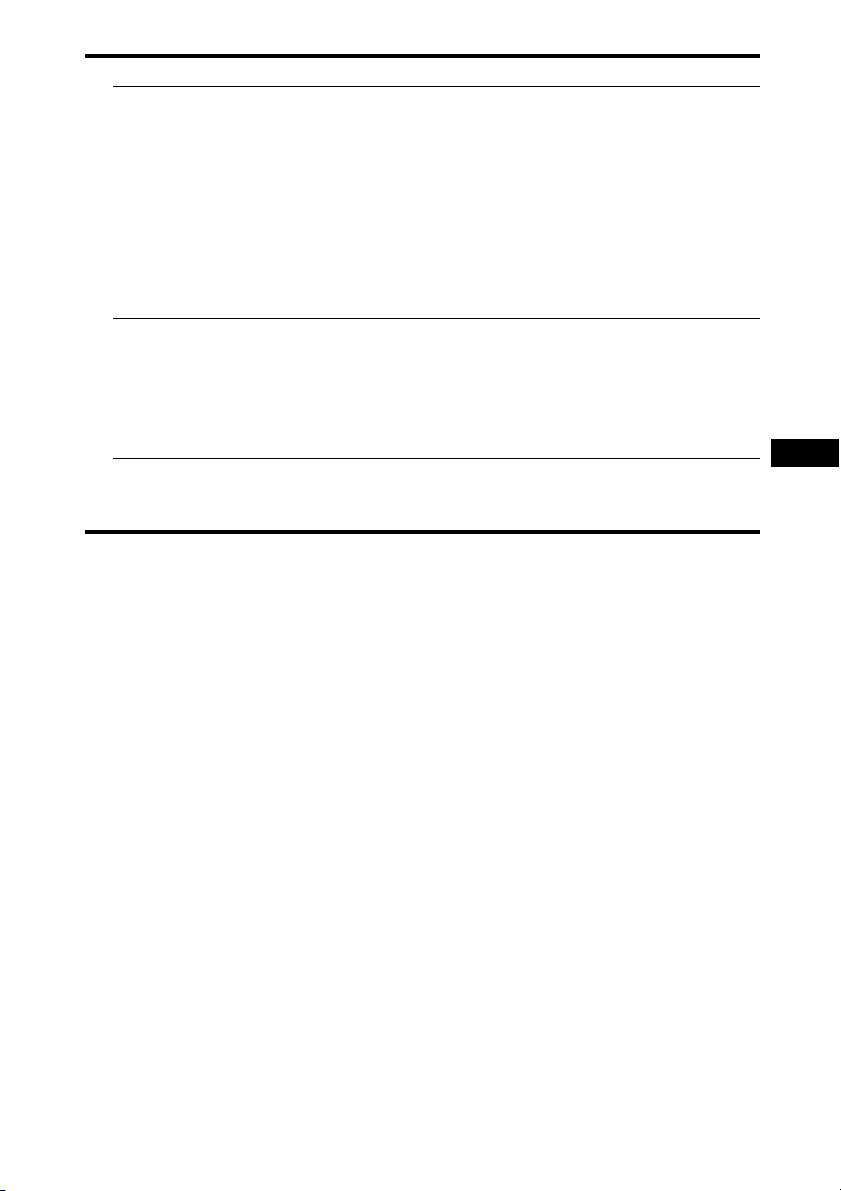
Symptom Check these items
If “OUT OF
RANGE” appears on
the screen,
If you are using
Windows and
replaced an old
display with this
display,
If using a Macintosh
system,
x Problem caused by a computer or other equipment
connected, and not caused by the display
• Check that the video frequency range is within that specified
for the display. If you replaced an old display with this
display, reconnect the old display and adjust the computer’s
graphics board within the following ranges:
Horizontal frequency: 28–92 kHz (analog RGB)
28–75 kHz (digital RGB)
Vertical frequency: 48–85 Hz (analog RGB)
60 Hz (digital RGB)
Resolution: 1600 × 1200 or less
• If you replaced an old display with this display, reconnect the
old display and do the following. Select “SONY” from the
“Manufacturers” list and select the desired model name from
the “Models” list in the Windows device selection screen. If
the model name of this display does not appear in the
“Models” list, try “Plug & Play.”
• When connecting a Macintosh computer, use an adapter (not
supplied) if necessary. Connect the adapter to the computer
before connecting the video signal cable.
US
7 (US)
Page 8
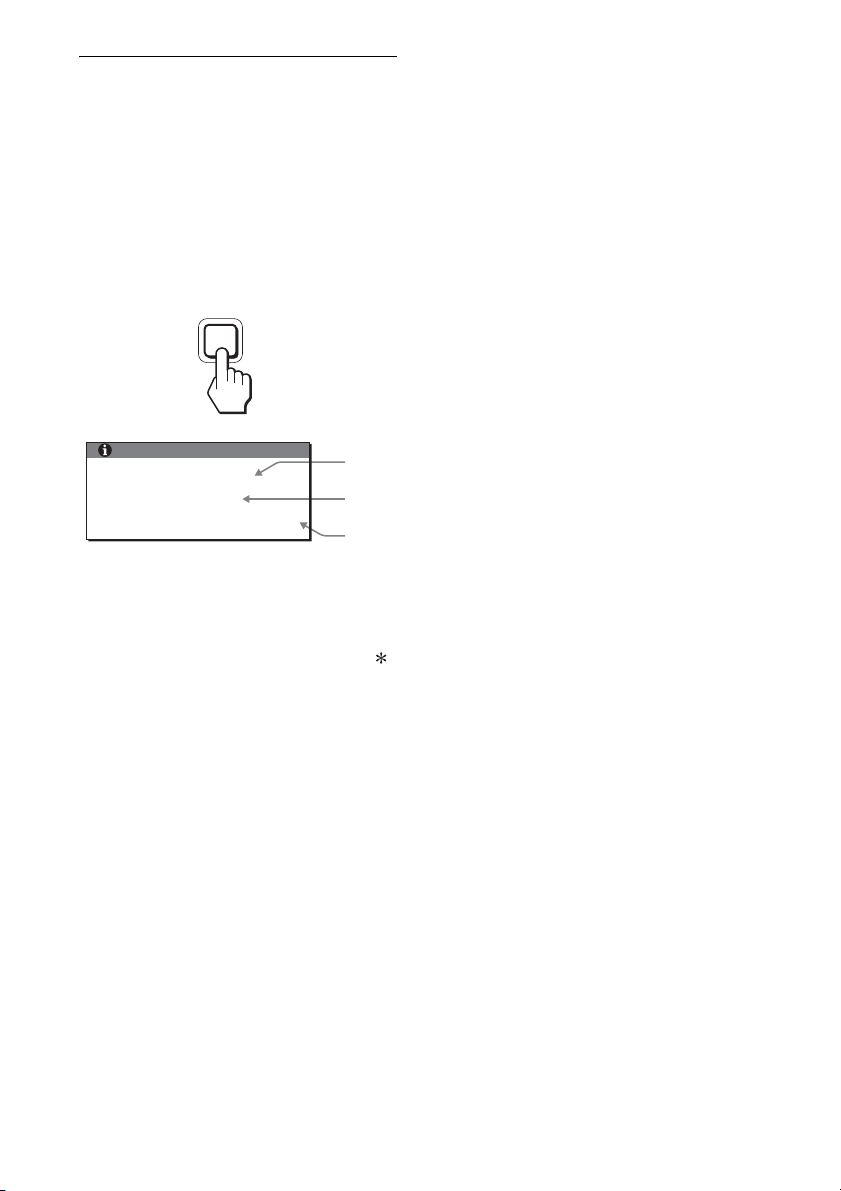
Displaying this
display’s information
While the display is receiving a video
signal, press and hold the MENU
button for more than 5 seconds until
the information box appears.
Press the MENU button again to make the
box disappear.
MENU
Example
INFORMATION
MODEL : SDM-S205F
SER. NO : 1234567
MANUFACTURED : 2005-52
Although the safety standard registered
model name of this display is SDM-S205 ,
the name of SDM-S205F/S205K is used on
sale.
If any problem persists, call your authorized
Sony dealer and give the following
information:
• Model name
• Serial number
• Detailed description of the problem
• Date of purchase
• Name and specifications of your computer
and graphics board
• Type of input signals (analog RGB/digital
RGB)
Model
name
Serial
number
Week and
year of
manufacture
8 (US)
Page 9
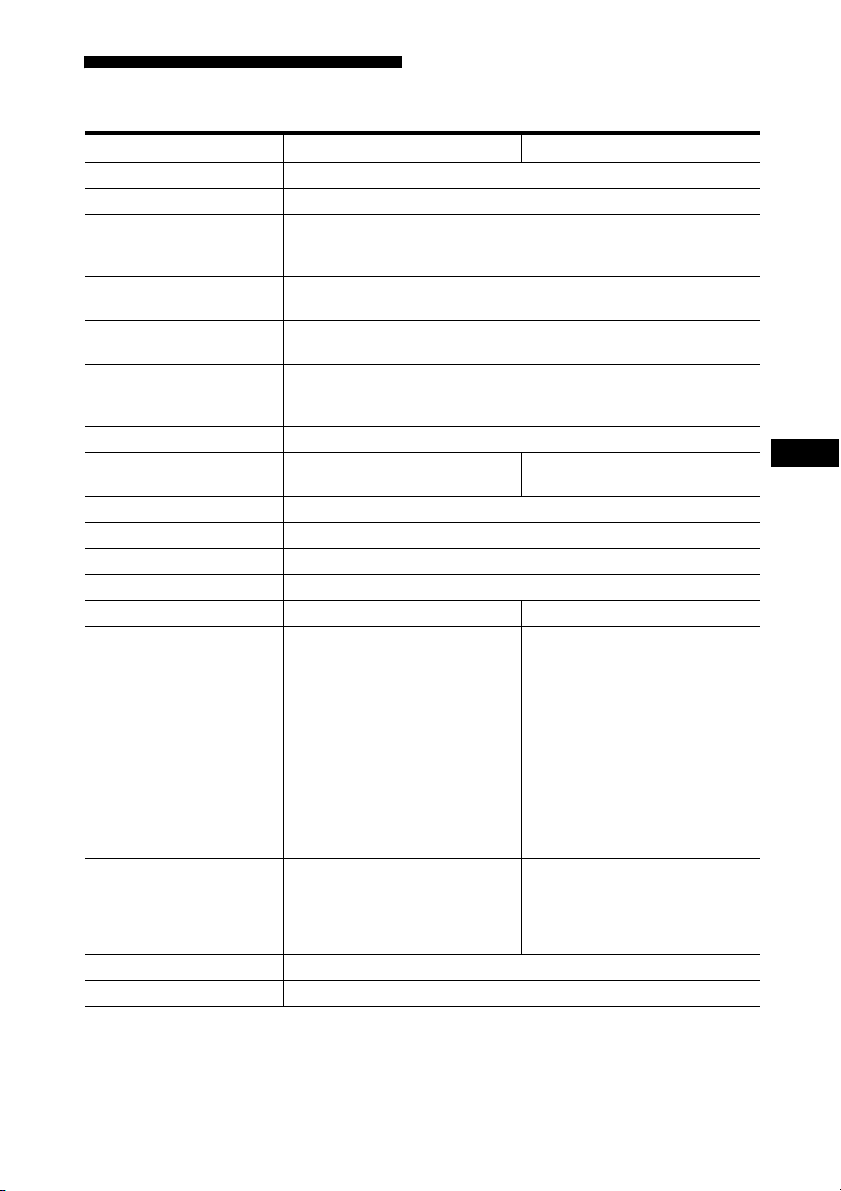
Specifications
Model name SDM-S205F SDM-S205K
LCD panel Panel type: a-Si TFT Active Matrix
Picture size: inch 20.1
Input signal format RGB operating frequency
Resolution Horizontal: Max.1600 dots
Type of input signal
(Digital/Analog)
Input signal levels Analog RGB video signal 0.7 Vp-p, 75 Ω, positive
Audio input Stereo minijack, 0.5 Vrms
USB port
Audio output Stereo minijack
Power requirements 100 – 240 V, 50 – 60 Hz, Max. 1.2 A
Power consumption Max. 55 W
Operating temperature 5 – 35 °C
Type of the stand Height adjust Pivot
Dimensions (width/height/
depth)
Mass
Plug & Play DDC2B
Accessories See page 4 (US).
1)
Recommended horizontal and vertical timing condition
• Horizontal sync width duty should be more than 4.8% of total horizontal time or 0.8 µs, whichever is larger.
• Horizontal blanking width should be more than 2.5 µsec.
• Vertical blanking width should be more than 450 µsec.
Horizontal: 28 – 92 kHz (analog RGB), 28 – 75 kHz (digital RGB)
Vertical: 48 – 85 Hz (analog RGB), 60 Hz (digital RGB)
Vertical: Max.1200 lines
Digital × 1/Analog × 1
SYNC signal TTL level, 2.2 kΩ, positive or negative
Digital RGB (DVI) signal TMDS (single link)
–
Approx. 441.5 × 410.5 – 520.5 ×
(17 3/8 × 16 1/4 – 20 1/2 × 11 inches)
Approx. 441.5 × 356.5 × 74 mm
(17
Approx. 9.6 kg (21 lb 2
Approx. 6.0 kg (13 lb 3
277.5 mm
(with stand)
3
/8 × 14 1/8 ×
(without stand)
(with stand)
(without stand)
2 7/8 inches)
3
/8 oz)
3
/8 oz)
USB Full-Speed (Max12 Mbps)
(17 3/8 × 16 5/8 – 21 3/4 × 11 inches)
Approx. 356.5 × 470.5 – 600.5 ×
(14 1/8 × 18 5/8 – 23 3/4 × 11 inches)
(with stand (pivoted condition))
Approx. 441.5 × 356.5 × 74 mm
Approx. 9.9 kg (21 lb 12
Design and specifications are subject to change without notice.
1)
A Port × 4, B Port × 2
Approx. 441.5 × 421 – 551 ×
(with stand (normal condition))
(17
Approx. 6.1 kg (13 lb 6
277.5 mm
277.5 mm
3/8 × 14 1/8 ×
(without stand)
(with stand)
(without stand)
2 7/8 inches)
3
/16 oz)
3
/5 oz)
US
9 (US)
Page 10
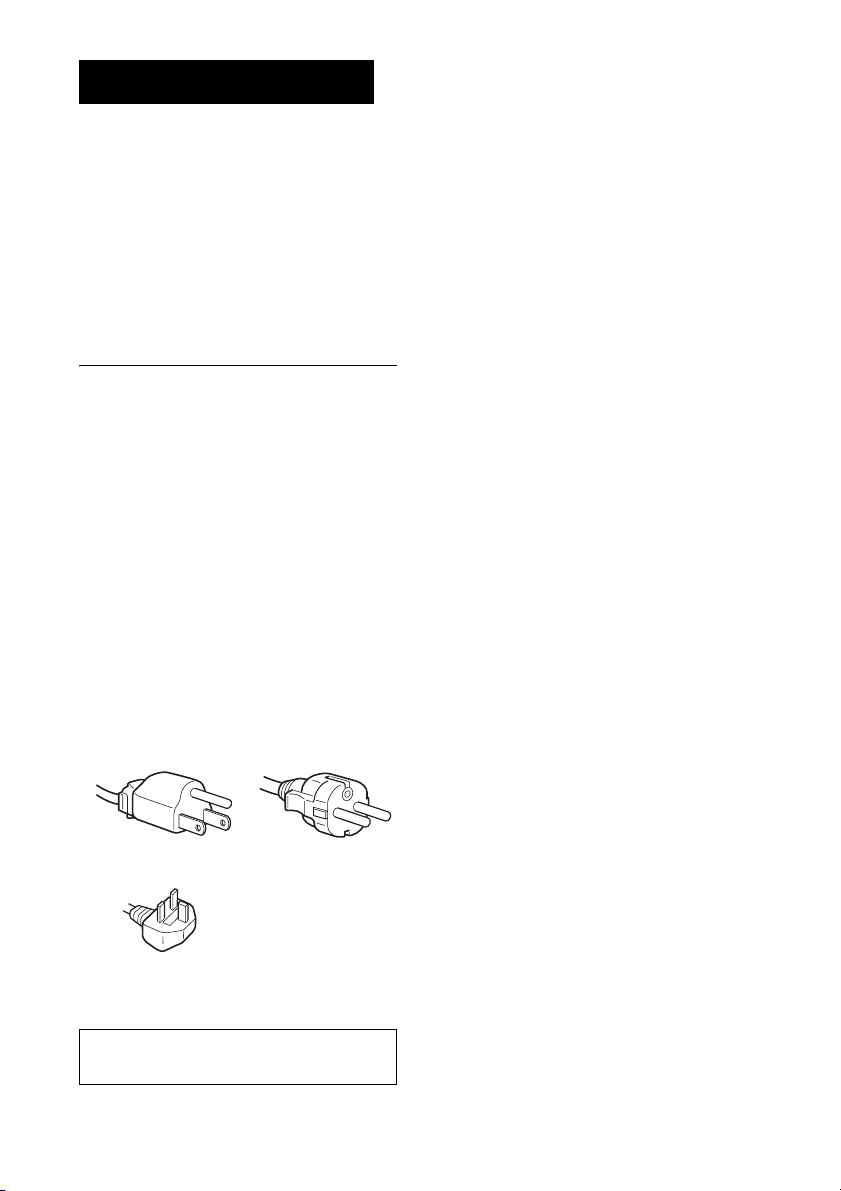
AVERTISSEMENT
Pour réduire le risque d’incendie
ou d’électrocution, placez cet
appareil à l’abri de la pluie et de
l’humidité.
Des tensions extrêmement
élevées sont présentes à
l’intérieur de l’appareil. N’ouvrez
jamais le boîtier de l’appareil.
Confiez l’entretien à un
technicien qualifié uniquement.
Précautions
Avertissement sur les
raccordements d’alimentation
• Utilisez le cordon d’alimentation fourni.
Si vous utilisez un cordon d’alimentation
différent, assurez-vous qu’il est
compatible avec la tension secteur locale.
Pour les clients résidant aux Etats-Unis
Si vous n’utilisez pas le cordon approprié,
ce moniteur ne sera pas conforme aux
normes FCC obligatoires.
Pour les clients résidant au RoyaumeUni
Si vous utilisez le moniteur au RoyaumeUni, veuillez utiliser le cordon
d’alimentation adapté aux prises utilisées
au Royaume-Uni.
Exemples de types de fiches
pour 100 à 120 V
CA
pour 200 à 240 V
CA
Installation
N’installez pas et ne laissez pas le moniteur :
• A des endroits exposés à des températures
extrêmes, par exemple à proximité d’un
radiateur, d’un conduit de chauffage ou
exposés aux rayons directs du soleil.
L’exposition du moniteur à des
températures extrêmes, comme dans
l’habitacle d’un véhicule garé en plein
soleil ou à proximité d’un conduit de
chauffage risque d’entraîner des
déformations du boîtier ou des problèmes
de fonctionnement.
• A des endroits soumis à des vibrations
mécaniques ou à des chocs.
• A proximité d’appareils générant de
puissants champs magnétiques, comme
un téléviseur ou d’autres appareils
électroménagers.
• A des endroits soumis à des quantités
inhabituelles de poussière, de saletés ou
de sable, par exemple à côté d’une fenêtre
ouverte ou d’une porte donnant sur
l’extérieur. En cas d’installation
temporaire à l’extérieur, veillez à prendre
les précautions requises contre la
poussière et les saletés en suspension dans
l’air, faute de quoi des dommages
irréparables risquent de se produire.
Les orifices de ventilation, situés sur le
dessus à l’arrière de l’écran, chauffent.
Veillez donc à ne pas les toucher.
Remarque sur l’écran à cristaux
liquides (LCD - Liquid Crystal
Display)
Veuillez noter que l’écran LCD est issu
d’une technologie de haute précision.
Toutefois, il est possible que des points noirs
ou des points brillants de lumière (rouge,
bleu ou vert) apparaissent constamment sur
l’écran LCD, ainsi que des bandes de
couleurs irrégulières ou une certaine
luminosité. Il ne s’agit pas d’un
dysfonctionnement.
(Points effectifs : supérieurs à 99,99%)
pour 240 V CA
uniquement
L’appareil doit être installé à proximité
’
une prise de courant facile d’accès.
d
2 (FR)
Transport
• Débranchez tous les câbles de l’écran. Si
vous utilisez un support à hauteur
réglable, réglez-le sur la position la plus
élevée et tenez convenablement l’écran
LCD par les deux côtés. Veillez à ne pas
griffer l’écran pendant le transport. Si
Page 11
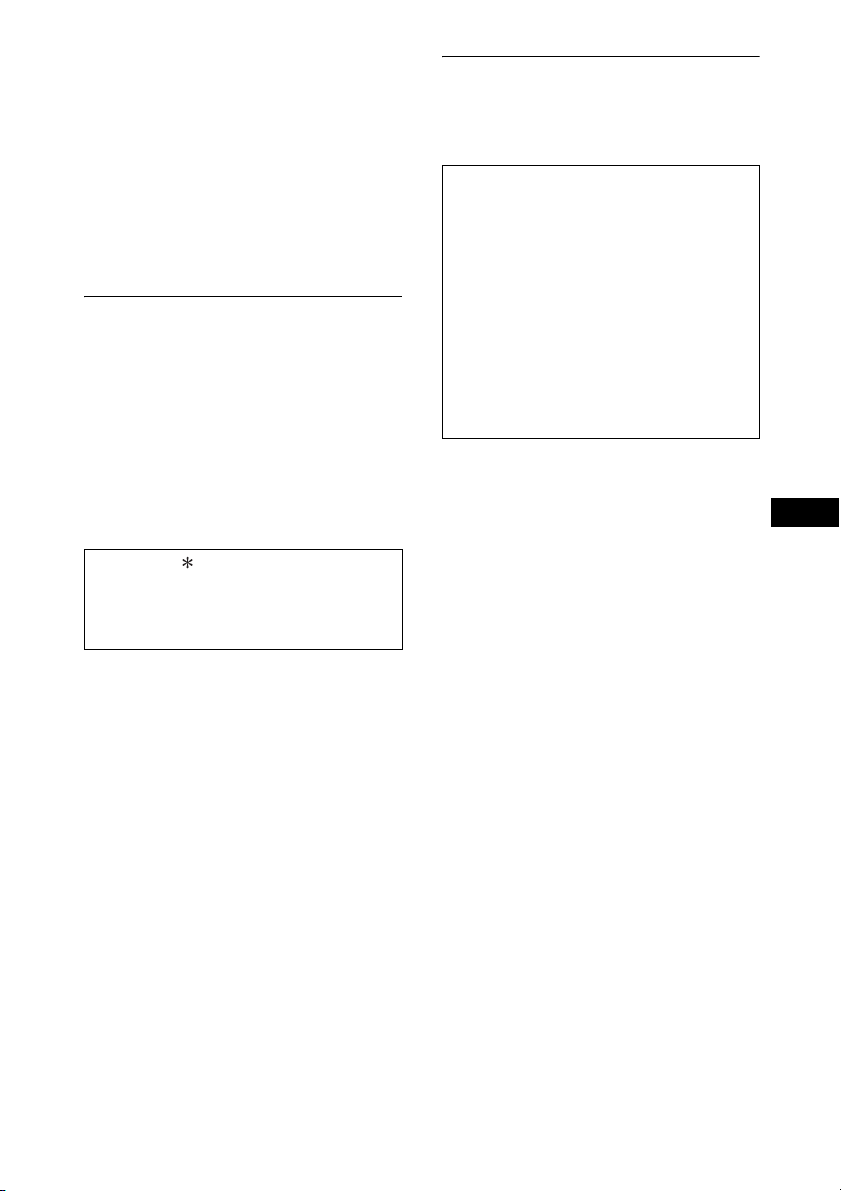
vous laissez tomber l’écran, vous risquez
de vous blesser ou de l’endommager.
• Pour transporter ce moniteur en vue de
réparations ou de son expédition, utilisez
le carton et les matériaux de
conditionnement originaux.
• Replacez la goupille d’arrêt du support à
hauteur réglable pour immobiliser le
support pendant le transport.
Vérification du nom du
modèle de l’écran
Commencez par vérifier le nom du modèle
de l’écran.
Le nom du modèle se trouve à l’arrière de
l’écran (Exemple : SDM-S205F).
Vous ne pouvez pas utiliser certaines
fonctions et certains menus avec certains
modèles de l’écran.
La marque indique des informations
de spécifications diverses selon les
modèles. Pour plus de détails,
reportez-vous à la section
« Spécifications ».
Pour lire le mode
d’emploi sur le CD-ROM
Remarque
Pour afficher le Mode d’emploi,
Macromedia Shockwave Player et
Adobe Acrobat Reader (version 6.0 ou
ultérieure) doivent être installés sur votre
ordinateur. Le CD-ROM fourni contient
le logiciel d’installation pour Windows.
Pour installer le logiciel sur votre
ordinateur, ouvrez le « Poste de travail »,
cliquez avec le bouton droit sur l’icône
du CD-ROM et sélectionnez
« Explorer ». Sélectionnez l’application
dans le dossier « installs », puis installez
le logiciel sur votre ordinateur. Une fois
l’installation terminée, le CD-ROM
démarre automatiquement.
Pour l’utilisateur Windows
En cas de démarrage
automatique du CD-ROM :
Sélectionnez d’abord la région et le modèle.
Ensuite, sélectionnez et ouvrez le « Mode
d’emploi (PDF) ».
Si le CD-ROM ne démarre pas
automatiquement :
1 Ouvrez le « Poste de travail ».
2 Cliquez avec le bouton droit sur le « CD-
ROM » et sélectionnez « Explorer ».
3 Ouvrez le dossier « Manuals » dans Windows.
4 Sélectionnez et ouvrez « S_205_FR.pdf ».
FR
Pour l’utilisateur Macintosh
1 Double-cliquez sur l’icône du CD-ROM.
2 Double-cliquez sur « MONITOR ».
3 Sélectionnez d’abord la région et le modèle.
Ensuite, sélectionnez et ouvrez le « Mode
d’emploi (PDF) ».
Pour quitter le CD-ROM
Cliquez sur « EXIT/CD.ROM ».
3 (FR)
Page 12

Installation
Déballage
Avant d’utiliser votre écran, vérifiez si les
accessoires suivants se trouvent bien dans le
carton d’emballage :
•Écran LCD
• Cordon d’alimentation
• Base du support
• Câble de signal vidéo HD15-HD15 (RVB
analogique)
• Câble de signal vidéo DVI-D (RVB
numérique)
• Câble audio (minifiche stéréo)
•Câble USB
• CD-ROM (logiciel utilitaire pour Windows
et Macintosh, mode d’emploi, etc.)
• Carte de garantie
• Guide de configuration rapide
La marque indique des informations de
spécifications diverses selon les modèles.
Pour plus de détails, reportez-vous à la
section « Spécifications ».
Reportez-vous aux instructions fournies,
« Assemblez le support » pour procéder au
montage du support.
2 Abaissez le couvercle des
connecteurs en le faisant glisser.
3 Inclinez l’écran vers le haut.
Ensuite, relevez l’angle de l’écran.
4 Raccordez votre moniteur à un
ordinateur.
Raccordement à un ordinateur
Macintosh
Raccordez le câble de signal vidéo fourni à un
connecteur de sortie vidéo sur l’ordinateur. Si
nécessaire, utilisez un adaptateur (non
fourni). Raccordez l’adaptateur à l’ordinateur
avant de raccorder le câble de signal vidéo.
5 Raccordez solidement le cordon
d’alimentation fourni au
connecteur AC IN du moniteur.
6 Raccordez solidement l’autre
extrémité du cordon à une prise
secteur.
vers le connecteur
d’entrée DVI-D (RVB
numérique)
vers le connecteur
d’entrée HD15 (RVB
analogique)
INPUT 1 INPUT 2
Branchement du
moniteur
Raccordez votre moniteur à un ordinateur ou
à un autre appareil.
• Eteignez le moniteur, l’ordinateur et
tout autre appareil avant d’effectuer
le raccordement.
• Ne touchez pas les broches de la fiche
du câble de signal vidéo.
1 Assemblez le support.
N’appuyez pas sur l’écran LCD lorsque
vous placez ou soulevez l’écran
proprement dit sur un bureau ou une
surface similaire.
Cela peut endommager l’écran LCD ou
affecter son uniformité.
4 (FR)
AC IN DVI-D HD151 2
Câble de signal
vidéo DVI-D (RVB
numérique) (fourni)
5
vers AC IN
vers une prise secteur
6
Cordon d’alimentation (fourni)
4
Câble de signal
vidéo HD15HD15 (RVB
analogique)
(fourni)
Page 13

7 Fixez les cordons.
Tirez les cordons et les câbles en les passant
dans le collier des câbles, comme illustré.
2 Appuyez sur le commutateur
d’alimentation 1 situé à droite à
l’avant du moniteur.
Le voyant d’alimentation 1 s’allume en
vert.
3 Mettez l’ordinateur sous tension.
Remarques
• Relevez le support de câble du support à
hauteur réglable afin de l’ouvrir, de la
manière illustrée.
• Lorsque vous rassemblez les cordons et
les câbles, veillez à laisser un peu de jeu.
S’ils sont trop tendus, ils risquent de se
détacher des connecteurs ou des prises
quand vous réglez l’angle de l’écran. Si
vous tirez trop fort sur les cordons et les
câbles, vous risquez de les endommager.
Mise sous tension du
moniteur et de
l’ordinateur
1 Assurez-vous que l’indicateur 1
(alimentation) clignote en rouge.
Au moment de l’achat, le côté \ de
l’interrupteur MAIN POWER est
enfoncé.
L’indicateur
s’allume en
MAIN POWER
Vous n’avez besoin d’aucun pilote
spécifique
Ce moniteur est compatible avec la norme
Plug & Play « DDC » et détecte
automatiquement toutes les informations
relatives au moniteur. Il n’est pas nécessaire
d’installer de pilote sur l’ordinateur.
rouge
s’allume
en vert
1
2
FR
Remarque
Si le côté \ de l’interrupteur MAIN POWER situé
sur le côté droit de l’écran n’est pas enfoncé,
appuyez dessus et assurez-vous que le témoin 1
(alimentation) clignote en rouge.
5 (FR)
Page 14

Dépannage
Problèmes et solutions (si aucune image
n’apparaît à l’écran)
Si aucune image n’apparaît à l’écran, recherchez une solution possible dans le tableau suivant.
Si vous rencontrez des problèmes qui ne sont pas abordés ci-dessous, reportez-vous au mode
d’emploi sur le CD-ROM fourni. Si les problèmes sont causés par l’ordinateur ou un autre
appareil, reportez-vous au mode d’emploi fourni avec l’appareil concerné.
Symptôme Vérifiez ces éléments
Si l’indicateur 1
(alimentation) n’est
pas allumé ou si
l’indicateur 1
(alimentation) ne
s’allume pas lorsque
vous appuyez sur le
commutateur 1
(alimentation),
Si l’indicateur 1
(alimentation)
s’allume en rouge,
Si l’indication
« CABLE NON
CONNECTÉ »
apparaît sur l’écran,
• Vérifiez que le cordon d’alimentation est correctement
raccordé.
• Assurez-vous que l’interrupteur MAIN POWER de l’écran
est bien sous tension.
• Vérifiez que le commutateur 1 (alimentation) est activé.
• Vérifiez que le câble de signal vidéo est correctement
raccordé et que toutes les fiches sont correctement branchées
dans leur prise (page 4 (FR)).
• Vérifiez que les broches du connecteur d’entrée vidéo ne sont
pas pliées ou enfoncées.
• Vérifiez que le réglage de sélection d’entrée est correct (pour
plus de détails, reportez-vous au Mode d’emploi dans le CDROM fourni).
• Un câble de signal vidéo non fourni est raccordé. Si vous
raccordez un câble de signal vidéo non fourni, « CABLE
NON CONNECTÉ » peut s’afficher à l’écran. Il ne s’agit pas
d’un fonctionnement défectueux.
6 (FR)
Page 15

Symptôme Vérifiez ces éléments
Si le message
d’avertissement
« PAS D’ENTRÉE
VIDÉO » apparaît
sur l’écran, ou, si
l’indicateur 1
(alimentation) vire à
l’orange,
Si l’indication
« HORS PLAGE
FRÉQUENCES »
apparaît sur l’écran,
Si vous utilisez
Windows et que vous
remplacez un ancien
moniteur par celui-ci,
Si vous utilisez un
système Macintosh,
• Vérifiez que le câble de signal vidéo est correctement
raccordé et que toutes les fiches sont correctement branchées
dans leur prise (page 4 (FR)).
• Vérifiez que les broches du connecteur d’entrée vidéo ne sont
pas pliées ou enfoncées.
• Vérifiez que le réglage de sélection d’entrée est correct (pour
plus de détails, reportez-vous au Mode d’emploi dans le CDROM fourni).
x Problème causé par un ordinateur ou un autre
appareil raccordé et non par l’écran
• L’ordinateur est en mode d’économie d’énergie. Appuyez sur
une touche quelconque du clavier ou déplacez la souris.
• Vérifiez que votre carte graphique est correctement installée.
• Vérifiez que l’alimentation de l’ordinateur est activée.
• Redémarrez l’ordinateur.
x Problème causé par un ordinateur ou un autre
appareil raccordé et non par l’écran
• Vérifiez que la plage de fréquences vidéo est comprise dans
la plage spécifiée pour l’écran. Si vous avez remplacé un
ancien écran par cet écran, rebranchez l’ancien, puis ajustez
la carte graphique de l’ordinateur dans les plages suivantes :
Fréquence horizontale: 28–92 kHz (RVB analogique)
Fréquence verticale: 48–85 Hz (RVB analogique)
Résolution: 1 600 × 1200 ou moins
• Si vous avez remplacé votre ancien écran par cet écran,
rebranchez l’ancien écran et suivez la procédure suivante.
Sélectionnez « SONY » dans la liste « Fabricants », puis
sélectionnez le nom de modèle souhaité dans la liste
« Modèles » dans l’écran de sélection de périphériques
Windows. Si le nom de modèle de cet écran n’apparaît pas
dans la liste « Modèles », essayez « Plug & Play ».
• En cas de raccordement d’un ordinateur Macintosh, utilisez si
nécessaire un adaptateur (non fourni). Raccordez l’adaptateur
à l’ordinateur avant de raccorder le câble du signal vidéo.
FR
28–75 kHz (RVB numérique)
60 Hz (RVB numérique)
7 (FR)
Page 16

Affichage des
informations de l’écran
Lorsque l’écran reçoit un signal
vidéo, appuyez sur la touche MENU et
maintenez-la enfoncée pendant plus
de 5 secondes jusqu’à ce que la boîte
de dialogue d’informations s’affiche.
Appuyez de nouveau sur la touche MENU
pour faire disparaître la boîte de dialogue.
MENU
Exemple
INFORMATIONS
MODEL : SDM-S205F
SER. NO : 1234567
MANUFACTURED : 2005-52
Bien que le nom de modèle enregistré pour
les normes de sécurité soit SDM-S205 , les
noms SDM-S205F/S205K sont utilisés lors
de la vente.
Si le problème persiste, appelez votre
revendeur Sony agréé et fournissez-lui les
informations suivantes :
• Désignation
• Numéro de série
• Description détaillée du problème
• Date d’achat
• Nom et spécifications de votre ordinateur
et de votre carte graphique
• Type de signaux d’entrée (RVB
analogique/RVB numérique)
Désignation
Numéro de
série
Semaine et
année de
fabrication
8 (FR)
Page 17

Spécifications
Nom du modèle SDM-S205F SDM-S205K
Panneau LCD Type de panneau : a-Si TFT à matrice active
Taille de l’image : pouces 20,1
Format du signal d’entrée
Horizontale : 28 – 92 kHz (RVB analogique), 28 – 75 kHz (RVB numérique)
Verticale : 48 – 85 Hz (RVB analogique), 60 Hz (RVB numérique)
Résolution Horizontale : Max. 1 600 points
Type de signal d’entrée
(Numérique/Analogique)
Niveaux des signaux
d’entrée
Entrée audio Mini-prise stéréo, 0,5 V eff.
Port USB
Sortie audio Mini-prise stéréo
Puissance de raccordement 100 – 240 V, 50 – 60 Hz, Max. 1,2 A
Consommation électrique Max. 55 W
Température de
fonctionnement
Type de support Hauteur réglable Pivotant
Dimensions (largeur/
hauteur/profondeur)
(17 3/8 × 16 1/4 – 20 1/2 × 11 pouces)
Masse
Plug & Play DDC2B
Accessoires Voir à la page 4 (FR).
1)
Condition de synchronisation horizontale et verticale recommandée
Signal SYNC Niveau TTL, 2,2 kΩ, positif ou négatif
Signal RVB numérique (DVI) : TMDS (lien simple)
environ 441,5 × 410,5 – 520,5 ×
(avec support)
environ 441,5 × 356,5 × 74 mm
3
(17
/8 × 14 1/8 × 2 7/8 pouces)
(sans support)
environ 9,6 kg (21 lb 2
(avec support)
environ 6,0 kg (13 lb 3
(sans support)
Fréquence opérationnelle RVB
Verticale : Max. 1 200 lignes
Numérique × 1/Analogique × 1
Signal vidéo RVB 0,7 Vp-p, 75 Ω, positif
–
277,5 mm
3
/8 oz)
3
/8 oz)
USB Full-Speed (12 Mbits/s max.)
5 – 35 °C
environ 441,5 × 421 – 551 ×
(17 3/8 × 16 5/8 – 21 3/4 × 11 pouces)
(avec support (position normale))
environ 356,5 × 470,5 – 600,5 ×
(14 1/8 × 18 5/8 – 23 3/4 × 11 pouces)
(position après pivotement))
environ 441,5 × 356,5 × 74 mm
(17
environ 9,9 kg (21 lb 12
environ 6,1 kg (13 lb 6
• La largeur de synchronisation horizontale doit être supérieure de plus de 4,8% à la durée
horizontale totale ou 0,8 µs, suivant la plus grande valeur.
• La largeur de suppression horizontale doit être supérieure à 2,5 µs.
• La largeur de suppression verticale doit être supérieure à 450 µs.
La conception et les spécifications sont sujettes à modifications sans préavis.
1)
Port A × 4, Port B × 2
277,5 mm
277,5 mm
(avec support
3
/8 × 14 1/8 × 2 7/8 pouces)
(sans support)
(avec support)
(sans support)
3
/16 oz)
3
/5 oz)
FR
9 (FR)
Page 18

ADVERTENCIA
Para reducir el riesgo de incendios o
electrocución, no exponga este
aparato a la lluvia ni a la humedad.
La tensión existente dentro de la
unidad es muy elevada y puede
resultar peligrosa. No abra el aparato.
Solicite asistencia técnica
únicamente a personal cualificado.
Precauciones
Advertencia sobre la conexión de
la alimentación
• Utilice el cable de alimentación
suministrado. En caso de utilizar un cable
de alimentación distinto, asegúrese de que
sea compatible con el suministro eléctrico
local.
Para los clientes de EE.UU.
Si no utiliza el cable adecuado, este
monitor no cumplirá con las normas
obligatorias de la FCC.
Para los clientes del Reino Unido
Si utiliza el monitor en el Reino Unido,
asegúrese de utilizar el cable de
alimentación adecuado para este país.
Ejemplo de tipos de enchufe
para ca de 100 a
120 V
sólo para ca de
240 V
El equipo debe instalarse cerca de una toma
de corriente de fácil acceso.
para ca de 200 a
240 V
Instalación
No instale ni deje el monitor:
• En lugares expuestos a temperaturas
extremas, por ejemplo cerca de un
radiador, una salida de aire caliente o bajo
la luz solar directa. Si lo expone a
temperaturas extremas, como en un
automóvil bajo la luz solar directa o cerca
de una salida de aire caliente, pueden
producirse deformaciones del exterior o
fallos de funcionamiento.
• En lugares expuestos a vibraciones
mecánicas o golpes.
• Cerca de equipos que generan un campo
magnético intenso, como un televisor o
demás electrodomésticos.
• En lugares expuestos a grandes cantidades
de polvo, suciedad o arena, como cerca de
una ventana abierta o de una salida al
exterior. Si lo coloca temporalmente en el
exterior, asegúrese de tomar las
precauciones adecuadas contra el polvo y
la suciedad, ya que de lo contrario podrían
producirse fallos irreparables en el
funcionamiento.
Asegúrese de no tocar las aberturas de
ventilación situadas en la parte superior
posterior del monitor, ya que éstas se
calientan.
Nota sobre la pantalla LCD
(Pantalla de cristal líquido)
Tenga en cuenta que la pantalla LCD está
fabricada con tecnología de alta precisión.
No obstante, es posible que aparezcan
puntos negros o brillantes de luz (rojos,
azules o verdes) de forma constante y
ocasionalmente brillos o rayas de color
irregular. Esto no es un fallo de
funcionamiento.
(Puntos efectivos: más del 99,99%)
Transporte
• Desconecte todos los cables de la pantalla.
Si utiliza un soporte de altura regulable,
ajuste la altura lo más arriba posible y
sujete firmemente ambos lados de la
pantalla LCD. Asegúrese de no rayar la
pantalla al transportarla. Si la pantalla se
cae, ésta puede dañarse o usted puede
sufrir daños.
2 (ES)
Page 19

• Cuando transporte este monitor para su
reparación o desplazamiento, utilice la
caja de cartón y los materiales de embalaje
originales.
• Sustituya el retén del pasador por el
soporte de altura regulable para fijar el
soporte durante el traslado.
Comprobación del
nombre de modelo de
la pantalla
Compruebe primero el nombre de modelo de
la pantalla que encontrará en la parte
posterior de la misma
(Ejemplo: SDM-S205F).
Con algunos modelos de la pantalla no podrá
utilizar determinadas funciones o menús.
El contenido de las especificaciones
con la marca variará en función de
los modelos. Para obtener más
información, consulte la sección
“Especificaciones”.
Visualizar el manual de
instrucciones del CDROM
Nota
Para ver el manual de instrucciones, debe tener
instalado Macromedia Shockwave Player y
Adobe Acrobat Reader (versión 6.0 o
superior) en el ordenador. El CD-ROM
suministrado contiene software de instalación
para Windows: Para instalar el software en el
ordenador, abra “Mi PC”, haga clic con el
botón derecho en el icono de CD-ROM y
seleccione “Explorar”. Seleccione la
aplicación de la carpeta “installs” y, a
continuación, instálelo en el ordenador.
Cuando haya completado la instalación , el
CD-ROM se iniciará automáticamente.
Para usuarios de Windows
Si el CD-ROM se ejecuta
automáticamente:
Seleccione la región y el modelo primero. Y, a
continuación, seleccione y abra el “Manual de
instrucciones (PDF)”.
Si el CD-ROM no se ejecuta
automáticamente:
1 Abra “Mi PC”.
2 Haga clic con el botón derecho en el icono
“CD-ROM” y seleccione “Explorar”.
3 Abra la carpeta “Manuals” en Windows.
4 Seleccione y abra el archivo “S_205_ES.pdf”.
ES
Para usuarios de Macintosh
1 Haga doble clic en el icono del CD-ROM.
2 Haga doble clic en “MONITOR”.
3 Seleccione la región y el modelo primero. Y, a
continuación, seleccione y abra el “Manual de
instrucciones (PDF)”.
Para salir del CD-ROM
Haga clic en “EXIT/CD.ROM”.
3 (ES)
Page 20

Configuración
Desembalaje
2 Deslice hacia abajo la cubierta del
conector.
3 Incline la pantalla hacia arriba.
A continuación, ajuste el ángulo
de la pantalla más arriba.
Antes de utilizar la pantalla, compruebe que
los siguientes artículos se incluyen en la
caja:
• Pantalla LCD
• Cable de alimentación
• Base del Soporte
• Cable de señal de vídeo HD15-HD15
(RVA analógico)
• Cable de señal de vídeo DVI-D (RVA
digital)
• Cable de audio (miniclavija estéreo)
•Cable USB
• CD-ROM (software de utilidades para
Windows/Macintosh, manual de
instrucciones, etc.)
• Tarjeta de garantía
• Guía de instalación rápida
El contenido de las especificaciones con la
marca variará en función de los modelos.
Para obtener más información, consulte la
sección “Especificaciones”.
Conexión del monitor
Conecte el monitor a un ordenador o a otro
equipo.
4 Conecte el monitor al ordenador.
Conexión de un ordenador Macintosh
Conecte el cable de señal de vídeo
suministrado a un conector de salida de vídeo
del ordenador. En caso necesario, utilice un
adaptador (no suministrado) y conéctelo al
ordenador antes de conectar el cable de señal
de vídeo.
5 Conecte firmemente el cable de
alimentación suministrado al
conector AC IN del monitor.
6 Conecte firmemente el otro
extremo a una toma de corriente.
al conector de
entrada DVI-D
(RVA digital)
AC IN DVI-D HD151 2
cable de señal de
vídeo DVI-D
(RVA digital)
(suministrado)
al conector de
entrada HD15
(RVA analógico)
INPUT 1 INPUT 2
4
cable de señal de
vídeo HD15-HD15
(RVA analógico)
(suministrado)
• Apague el monitor, el ordenador y
cualquier otro equipo antes de
conectarlos.
• No toque los terminales del conector
del cable de señal de vídeo.
1 Montaje del soporte.
No presione la pantalla LCD al ajustar la
altura del monitor o colocarlo
directamente sobre una mesa o similar.
Esto puede afectar a la uniformidad de la
pantalla o dañar el monitor LCD.
Para montar el soporte, consulte las
instrucciones suministradas, “Montaje del
soporte”.
4 (ES)
5
a AC IN
a la toma de
corriente
6
cable de alimentación (suministrado)
Page 21

7 Fijación de los cables.
Pase los cables por el portacables como se
muestra en la ilustración.
Notas
• Deslice el portacables del soporte regulable en
altura hacia arriba para abrir como se muestra
en la ilustración.
• Cuando agrupe los cables, asegúrese de
dejarlos ligeramente flojos. Si se tira con fuerza
de ellos, puede que se salgan de sus conectores
o enchufes mientras ajusta el ángulo de la
pantalla. Si estira demasiado los cables, éstos
pueden resultar dañados.
Encendido del monitor
y el ordenador
1
Asegúrese de que el indicador 1
(alimentación) parpadea en rojo. En
el momento de la compra, el
interruptor MAIN POWER se
encuentra ajustado en la posición \.
Nota
Si el interruptor MAIN POWER situado en lateral
derecho del monitor no se encuentra ajustado en la
posición \, pulse el lado \ y compruebe que el
indicador 1 (alimentación) parpadea en rojo.
2 Pulse el interruptor 1
(alimentación) situado en la parte
frontal derecha del monitor.
El indicador 1 (alimentación) se
ilumina en verde.
3 Encienda el ordenador.
Se ilumina
MAIN POWER
en rojo
1
ES
se ilumina
en verde
No es necesario instalar controladores
específicos
El monitor cumple el estándar Plug & Play
“DDC” y detecta automáticamente toda la
información de dicho monitor. No es
necesario instalar controladores específicos en
el ordenador.
2
5 (ES)
Page 22

Resolución de problemas
Problemas y soluciones (Si no aparece ninguna
imagen en la pantalla)
Si no aparece ninguna imagen en la pantalla, compruebe la tabla siguiente para obtener posibles
soluciones. Si el problema no aparece en la lista, consulte el manual de instrucciones en el CDROM suministrado. Para aquellos problemas causados por el ordenador u otro equipo, consulte
los manuales de usuario suministrados con los artículos correspondientes.
Problema Compruebe lo siguiente
Si el indicador 1
(alimentación) no
está encendido o si el
indicador 1
(alimentación) no se
enciende al pulsar el
interruptor 1
(alimentación),
Si el indicador 1
(alimentación) se
ilumina en rojo,
Si “CABLE
DESCONECTADO”
aparece en pantalla,
• Compruebe que el cable de alimentación esté conectado
correctamente.
• Compruebe que el interruptor MAIN POWER de la pantalla
esté activado.
• Compruebe que el interruptor 1 (alimentación) esté activado.
• Compruebe que el cable de señal de vídeo está conectado
correctamente y que los enchufes están perfectamente
insertados en sus receptáculos (página 4 (ES)).
• Compruebe que los terminales del conector de entrada de
vídeo no están doblados ni aplastados.
• Compruebe que el ajuste de selección de entrada es correcto
(Para obtener más detalles, consulte el manual de
instrucciones en el CD-ROM suministrado).
• Ha conectado un cable de señal de vídeo no suministrado. Si
conecta un cable de señal de vídeo no suministrado con el
equipo, es posible que aparezca el mensaje “CABLE
DESCONECTADO” en pantalla. No se trata de un mal
funcionamiento.
6 (ES)
Page 23

Problema Compruebe lo siguiente
El mensaje de
advertencia “NO
SEÑAL” aparece en
la pantalla o el
indicador 1
(alimentación) se
ilumina en naranja,
Si “FUERA DEL
ALCANCE” aparece
en pantalla,
Si utiliza Windows y
ha sustituido un
monitor antiguo por
éste,
Si utiliza un sistema
Macintosh,
• Compruebe que el cable de señal de vídeo está conectado
correctamente y que los enchufes están perfectamente
insertados en sus receptáculos (página 4 (ES)).
• Compruebe que los terminales del conector de entrada de
vídeo no están doblados ni aplastados.
• Compruebe que el ajuste de selección de entrada es correcto
(Para obtener más detalles, consulte el manual de
instrucciones en el CD-ROM suministrado).
x Problema causado por un ordenador u otro equipo
conectado y no por la pantalla
• El ordenador se encuentra en el modo de ahorro de energía.
Pulse una tecla del teclado o mueva el ratón.
• Compruebe que la tarjeta gráfica está instalada
correctamente.
• Compruebe que la alimentación del ordenador está activada.
• Reinicie el ordenador.
x Problema causado por un ordenador u otro equipo
conectado y no por la pantalla
• Compruebe que el rango de frecuencia de vídeo se encuentra
dentro del especificado para la pantalla. Si ha sustituido una
antigua pantalla por éste, vuelva a conectar la antigua y ajuste
la tarjeta gráfica del ordenador en los siguientes rangos.
Frecuencia horizontal: 28–92 kHz (RVA analógico)
28–75 kHz (RVA digital)
Frecuencia vertical: 48–85 Hz (RVA analógico)
60 Hz (RVA digital)
Resolution: 1 600 × 1 200 o inferior
• Si ha sustituido una antigua pantalla por ésta, vuelva a
conectar la antigua y realice los pasos siguientes. Seleccione
“SONY” de la lista “Fabricantes” y elija el nombre de
modelo que desea de la lista “Modelos” en la pantalla de
selección de dispositivos de Windows. Si el nombre de
modelo de esta pantalla no aparece en la lista “Modelos”,
inténtelo con “Plug & Play”.
• Si conecta un ordenador Macintosh, utilice un adaptador (no
suministrado) si es necesario. Conecte el adaptador al
ordenador antes de conectar el cable de señal de vídeo.
ES
7 (ES)
Page 24

Visualización de la
información del
monitor
Mientras el monitor recibe una señal
de vídeo, mantenga pulsado el botón
MENU durante más de 5 segundos
hasta que aparezca el cuadro de
información.
Pulse el botón MENU de nuevo para cerrar
el cuadro.
MENU
Ejemplo
INFORMACIÓN
MODEL : SDM-S205F
SER. NO : 1234567
MANUFACTURED : 2005-52
Nombre del
modelo
Número de
serie
Año y
semana de
fabricación
Aunque el nombre de modelo de esta
pantalla registrado según el estándar de
seguridad es SDM-S205 , en la venta al
público se utiliza la denominación SDMS205F/S205K.
Si el problema persiste, llame a su
distribuidor Sony autorizado y
proporciónele la siguiente información:
• Nombre del modelo
• Número de serie
• Descripción detallada del problema
• Fecha de compra
• Nombre y especificaciones del ordenador
y la tarjeta gráfica
• Tipo de señales de entrada (RVA
analógica/RVA digital)
8 (ES)
Page 25

Especificaciones
Nombre del modelo SDM-S205F SDM-S205K
Panel LCD Tipo de panel: Matriz activa a-Si TFT
Tamaño de imagen: 51 cm (20,1 pulgadas)
Formato de la señal de
entrada
Resolución Horizontal: Máx. 1 600 puntos
Tipo de señal de entrada
(digital/analógica)
Niveles de señal de entrada Señal de vídeo RVA analógica 0,7 Vp-p, 75 Ω, positiva
Entrada de audio Minitoma estéreo, 0,5 Vrms
Puerto USB
Salida de audio Minitoma estéreo
Requisitos de alimentación ca de 100 a 240 V, de 50 a 60 Hz, Máx. 1,2 A
Consumo de energía Máx. 55 W
Temperatura de
funcionamiento
Tipo de soporte Altura regulable Giratorio
Dimensiones (ancho/alto/
profundidad)
Peso
Plug & Play DDC2B
Accesorios Consulte la página 4 (ES).
1)
Condición de temporización horizontal y vertical recomendada
Horizontal: 28 – 92 kHz (RVA analógico), 28 – 75 kHz (RVA digital)
Vertical: 48 – 85 Hz (RVA analógico), 60 Hz (RVA digital)
Aprox. 441,5 × 410,5 – 520,5 ×
(17 3/8 × 16 1/4 – 20 1/2 × 11 pulgadas)
Aprox. 441,5 × 356,5 × 74 mm
3
(17
/8 × 14 1/8 × 2 7/8 pulgadas)
Aprox. 9,6 kg (21 lb 2
Aprox. 6,0 kg (13 lb 3
Frecuencia de funcionamiento RVA
Vertical: Máx. 1 200 líneas
Digital × 1/analógica × 1
Nivel TTL, 2,2 kΩ, positiva o negativa
Señal RVA (DVI) digital: TMDS (enlace único)
−
277,5 mm
(con soporte)
(sin soporte)
(con soporte)
(sin soporte)
Señal SYNC
De 5 a 35 ºC
3
/8 oz)
3
/8 oz)
USB a toda velocidad
Puerto A × 4, Puerto B × 2
Aprox. 441,5 × 421 – 551 ×
(17 3/8 × 16 5/8 – 21 3/4 × 11 pulgadas)
(con soporte (posición normal))
Aprox. 356,5 × 470,5 – 600,5 ×
(14 1/8 × 18 5/8 – 23 3/4 × 11 pulgadas)
(con soporte (posición girada))
Aprox. 441,5 × 356,5 × 74 mm
3
/8 × 14 1/8 × 2 7/8 pulgadas)
(17
Aprox. 9,9 kg (21 lb 12
Aprox. 6,1 kg (13 lb 6
• La anchura de sincronización horizontal de empleo debe ser superior al 4,8% del tiempo
total horizontal o 0,8 µs, según el que sea mayor.
• La anchura de supresión horizontal debe ser superior a 2,5 µs
• La anchura de supresión vertical debe ser superior a 450 µs
Diseño y especificaciones sujetos a cambios sin previo aviso.
1)
(Máx. 12 Mbps)
277,5 mm
277,5 mm
(sin soporte)
(con soporte)
(sin soporte)
3
/16 oz)
3
/5 oz)
ES
9 (ES)
Page 26

REFERENCIA DE TERMINOLOGÍA
AC IN (entrada de ca)
CD-ROM (disco compacto de memoria de sólo lectura)
COMPUTER (computador)
DDC (Display Data Channel, Canal de datos de la pantalla)
DISPLAY (monitor)
DVI-D (el interfaz visual digital para digital)
INPUT (entrada)
LCD (pantalla de cristal líquido)
MAIN POWER (alimentación principal)
MENU (Menú)
PC (computadora personal)
PLUG & PLAY (conectar y listo)
RVA (Rojo, verde, azul)
RVA (volt ampere reactivo)
SYNC (Sincronizada)
TFT (transistor de película fina)
TMDS (señal diferencial minimizada de transición)
TTL (lógica de transistor a transistor)
USB (bus serie universal)
10 (ES)
Page 27

Page 28

警告
为减少发生火灾或触电的危险,请
勿让本机暴露于雨中或受潮。
机内存在危险的高电压。 请勿打开
机壳。 只有有资格的人员才能进行
维修。
使用前注意事项
有关电源连接的警告事项
• 请使用附带的电源线。 如果使用其它
电源线,则必须与当地的电源相匹
配。
对于美国用户
如果没有使用合适的电源线,该显示
器将无法遵循 FCC 的强制性标准。
对于英国用户
如果在英国使用显示器,请务必使用
适合英国的电源线。
插头类型范例
用于 100 V-120 V
交流电
仅限于 240 V 交流电
设备必须安装在容易插拔的电源插座附
近。
用于 200 V-240 V
交流电
安装
切勿在下列场所安装或放置显示器:
• 受高温影响的地方,例如靠近暖气
管、热气管道或直射阳光下。 显示器
若受到高温影响,如放置在直射阳光
下的汽车内或靠近热气管道,会引起
机壳变形或故障。
• 受到机械振动或冲击的地方。
• 靠近会产生强磁场的设备,如电视机
或各种其它家用电器。
• 受大量灰尘或沙尘影响的地方,例如
靠近开着的窗或门等等。如果临时放
置在户外, 则必须采取足够的预防措
施防止空气中的灰尘。 否则会产生不
可修复的故障。
显示器后上方的通风孔会变热,请勿触
碰。
有关 LCD (液晶显示器)的注意事项
请注意,液晶显示屏是由高精密技术制
成。 但在液晶显示屏上可能经常出现黑
点或发光亮点 (红色、蓝色或绿色),
还可能出现不规则的彩色条纹或亮点。
这并不是故障。
(有效点: 99.99% 以上)
搬运
• 断开所有与显示器连接的电缆。 如果
使用高度可调的底座,请将底座的高
度调到最高位置并牢牢抓住液晶显示
器的两侧。 注意在搬运时不要划伤屏
幕。如果显示器掉落,您可能受伤,
显示器可能损坏。
• 送维修或搬运本显示器时,请使用原
纸箱和包装材料。
• 搬运时,请将高度可调底座的止动销
重新插好,以固定底座。
2 (CS)
Page 29

检查显示器的型号名称
首先检查显示器的型号名称。
型号名称位于显示器后部 (例如:
SDM-S205F)。
对某些型号的显示器,您不能使用有些
功能或菜单选项。
规格中带 标记的内容因型号而异。
有关详情,请参阅 “规格”。
为阅读 CD-ROM 上的使用
说明书
注意
要阅读使用说明书,您的计算机上需
要安装 Macromedia Shockwave
Player 和 Adobe Acrobat Reader
(6.0 版或更新版本)。 附带的 CD-
ROM 中包含了 Windows 环境下的安装
软件。 要获得计算机上安装的软件,
打开 “我的电脑”,右击 CD-ROM 图
标并选择 “资源管理器”。 从 “ 安
装”文件夹中选择应用程序,然后将
其安装到您的计算机上。 一旦安装完
成,CD-ROM 自动启动。
对于 Windows 用户
当 CD-ROM 自动运行时 :
首先选择地区和型号。然后选择并打开 “使
用说明书 (PDF)”
当 CD-ROM 无法自动运行时 :
1 打开 “我的电脑”。
2 右击 “CD-ROM”并选择 “资源管理器”。
3 打开 Windows 中的 “Manuals”文件夹。
4 选择并打开 “S_205_CS.pdf”。
安装
拆卸
请确认您的包装箱内包含下列所有物
品。
• 液晶显示器
• 电源线
• 底座
• HD15-HD15 视频信号电缆 (模拟 RGB)
• DVI-D 视频信号电缆 (数字 RGB)
• 音频电缆 (立体声袖珍插头)
• USB 电缆
• CD-ROM (Windows/Macintosh 实用软
件、操作说明等)
• 保修卡
• 快速安装指南
规格中带 标记的内容因型号而异。 详
情请参见
“规格”。
CS
对 Macintosh 用户
1 双击 CD-ROM 图标。
2 双击 “MONITOR”。
3 首先选择地区和型号。 然后选择并打开
“使用说明书 (PDF)”。
为从 CD-ROM 中退出
单击 “EXIT/CD.ROM”。
3 (CS)
Page 30

连接您的显示器
将您的显示器连接到计算机或其它设备
上。
• 连接之前,必须关闭显示器、计算
机和其它设备。
• 请勿接触视频信号电缆插头内的针。
1 底座装配。
在桌子或类似平面上放置或竖直抬高
显示器时,切勿按压液晶显示器。
否则可能造成显示屏液晶不均匀或损
坏液晶显示器。
底座装配请参见附带的说明 “装配底
座”。
2 向下滑动连接器盖。
3 向上倾斜显示器。
然后将显示器的角度调高。
4 将您的显示器连接至计算机上。
连接到 Macintosh 计算机上
将附带的视频信号电缆连接到计算机上的
视频输出连接器上。 如有必要请使用适
配器 (不附带)。 连接视频信号电缆之
前,请将适配器连接到计算机。
5 将附带的电源线牢牢地连接到显示器
的交流输入连接器。
6 将另一端牢牢地连接到电源插座。
至 HD 15 输
入连接器
(模拟 RGB)
4
HD15-HD15
视频信号电缆
(模拟 RGB)
(附带)
DVI-D 视频
信号电缆
(数字 RGB)
(附带)
至交流输入
5
至电源插座
电源线 (附带)
6
至 DVI-D 输
入连接器
(数字 RGB)
INPUT 1 INPUT 2
AC IN DVI-D HD151 2
7 牢固连接电线。
如图所示,将电线和电缆穿过电缆支架。
4 (CS)
注意
• 如图向上滑动高度可调底座的电缆夹,将
其打开。
• 弯折电线和电缆时,务必先将电线和电缆
松开一点。 电线和电缆如果拉得太紧,在
调节屏幕角度时它们可能会从连接器或插
头中掉出。 如果电线和电缆拉得太紧可能
会损坏。
Page 31

打开显示器和计算机
1 确认 1 (电源)指示灯闪烁红色。
购买时,MAIN POWER (主电源)开
关被设在 [ 侧。
注意
如果显示器右侧的 MAIN POWER (主电源)
开关没有被设在 @ 侧,按 @ 侧并检查 1
(电源)指示灯闪烁红色。
2 按显示器右前方的 1 (电源)开关。
1 (电源)指示灯以绿色点亮。
3 打开计算机。
呈红色
MAIN POWER
点亮
1
CS
呈绿色
点亮
不需要特定的驱动程序
本显示器符合 “DDC”即插即用标准,并
自动检测所有显示器信息。 计算机不需要
安装特定的驱动程序。
2
5 (CS)
Page 32

故障排除
故障现象和排除方法 (如果屏幕上没有图像)
如果屏幕上没有图像,请查看下表寻求解决方法。 如果您遇到下面未列出的难题,请
参阅附带的 CD-ROM 上的使用说明书。 对于由计算机或其它设备引起的问题,请参阅
相应设备附带的用户使用说明书。
现象 检查项目
如果 1 (电源)指
示灯不亮,或当 1
(电源)开关按下
后 1 (电源)指示
灯不亮 ,
如果 1 (电源)指
示灯打开,并显示
红色 ,
如果屏幕上出现
“未连接信号线”,
屏幕上出现 “没有
输入信号”的警告
信息,或者 1 (电
源)指示灯变为橙
色,
• 检查电源线的连接是否正确。
• 请检查显示器上的 MAIN POWER (主电源)开关是否打开。
• 检查 1 (电源)开关是否打开。
• 检查视频信号电缆是否连接正确,所有插头是否牢固地
插在各自的插孔内 (第4页(CS))。
• 检查视频输入连接器的针是否被弯曲或被挤入。
• 检查输入选择设定是否正确 (详细内容,请参阅附带的
CD-ROM 上的使用说明书)。
• 连接了非附带的视频信号电缆。 如果您连接了非附带的
视频信号电缆,则屏幕上显示 “未连接信号线”。 这并
不是故障。
• 检查视频信号电缆是否连接正确,所有插头是否牢固地
插在各自的插孔内 (第4页(CS))。
• 检查视频输入连接器的针是否被弯曲或被挤入。
• 检查输入选择设定是否正确 (详细内容,请参阅附带的
CD-ROM 上的使用说明书)。
x 由所连接的计算机或其他设备引起的问题,不是由显示
器引起的问题
• 计算机进入节电模式。 试着按键盘上任意键或移动鼠标。
• 检查显示卡是否正确安装。
• 检查计算机电源是否打开。
• 重启计算机。
6 (CS)
Page 33

现象 检查项目
如果屏幕上出现
“超出范围”,
如果您使用
Windows,并用本显
示器更换旧显示
器,
如果使用
Macintosh 系统 ,
x 由所连接的计算机或其他设备引起的问题,不是由显示
器引起的问题
• 检查视频的频率范围是否在显示器制定的范围内。 如果
用本显示器更换旧显示器,请重新连接旧显示器,并把
计算机显示卡调整到如下范围内:
水平频率:28-92 kHz (模拟 RGB)
垂直频率:48-85 Hz (模拟 RGB)
分辨率: 1600
• 如果您用本显示器更换旧显示器,请重新连接旧显示器
并进行以下操作。 在 Windows 设备选择画面中,从 “厂
家”列表中选择 “SONY”,从 “型号”列表中选择想要
的型号名称。 如果本显示器的型号名称不出现在 “型
号”列表中,请试一下 “即插即用。”
• 当连接 Macintosh 计算机时,如有必要请使用适配器
(不附带)。 连接视频信号电缆之前,请将适配器连接
到计算机。
28-75 kHz (数字 RGB)
60 Hz (数字 RGB)
× 1200 或更小
CS
7 (CS)
Page 34

显示本显示器的信息
当显示器正在接收视频信号时,按住
MENU 按钮 5 秒钟以上,直至信息框出
现。
再次按 MENU 按钮,信息框消失。
MENU
例如
型号
SDM-S205F
虽然本显示器型号名称注册的安全标准
为 SDM-S205 ,但销售时使用 SDMS205F/S205K 的名称。
如果问题仍然存在,请致电授权的 Sony
经销商,并提供下列信息:
• 型号名称
• 序列号
• 故障的详细说明
• 购买日期
• 您的计算机和显示卡的名称和规格
• 输入信号种类 (模拟 RGB/ 数字 RGB)
名称
序列号
生产年份
和星期
8 (CS)
Page 35

规格
型号名称 SDM-S205F SDM-S205K
液晶显示器面板 面板类型: a-Si TFT 有源矩阵
画面尺寸: 英寸 20.1
输入信号格式 RGB 工作频率
分辨率 水平: 最大 1600 点
输入信号类型 (数字 /
模拟)
输入信号等级 模拟 RGB 视频信号 0.7 Vp-p, 75 Ω , 正极
音频输入 立体声袖珍插孔,0.5 Vrms
USB 端口
音频输出 立体声袖珍插孔
电源规格
功率消耗
工作温度 5 - 35 °C
底座类型
尺寸 (宽 / 高 / 深) 约 441.5 × 410.5 - 520.5 ×
质量 约 9.6 kg (21 lb 2 3/8 oz)
即插即用 DDC2B
附件 参阅第3页(CS)。
1)
建议的水平和垂直计时条件
•水平同步频宽比应该大于总水平计时的 4.8% 或 0.8 µsec (取最大的一个)。
•水平空白宽度应该大于 2.5 µsec。
•垂直空白宽度应该大于 450 µsec。
水平: 28 - 92 kHz (模拟 RGB), 28 - 75 kHz (数字 RGB)
垂直: 48 - 85 Hz (模拟 RGB), 60 Hz (数字 RGB)
垂直: 最大 1200 线
数字 × 1/ 模拟 × 1
SYNC 信号 TTL 级 , 2.2 kΩ ,正极或负极
数字 RGB (DVI) 信号 TMDS (单独连接)
-
100-240 V, 50-60 Hz, 最大 1.2 A
最大 55 W
高度可调
277.5 mm
3
/8 × 16 1/4 - 20 1/2 ×
(17
11 英寸)
(带底座)
约 441.5 × 356.5 × 74 mm
3
/8 × 14 1/8 × 2 7/8 英寸)
(17
(不带底座)
(带底座)
约 6.0 kg (13 lb 3
(不带底座)
3
/8 oz)
1)
USB 全速 (最大 12 Mbps)
A端口× 4, B 端口 × 2
Pivot
约 441.5 × 421 - 551 ×
277.5 mm
3
/8 × 16 5/8 - 21 3/4 ×
(17
11 英寸)
(带底座(一般情况))
约 356.5 × 470.5 - 600.5 ×
(14
约 441.5 × 356.5 × 74 mm
(17
约 9.9 kg (21 lb 12
约 6.1 kg (13 lb 6
277.5 mm
1
/8 × 18 5/8 - 23 3/4 ×
11 英寸)
(带底座(回转情况))
3
/8 × 14 1/8 × 2 7/8 英寸)
(不带底座)
(带底座)
(不带底座)
3
/16 oz)
3
/5 oz)
CS
设计和规格如有变动,恕不另行通知。
9 (CS)
Page 36

Sony Corporation Printed in China
